家庭网络升级:群晖DS418play升级2.5G网卡
升级理由
上篇文章已经提到,提升网络->升级万兆交换机->群晖过热提醒->群晖移位->无多余网口无法链路聚合->网络回到千兆,完成升级又好像没有升级的完美闭环。为了让这次升级显的不那么白痴,提高群晖的单网卡速度成为了首要的任务。也算是一次被动升级吧!
方案选择
我的群晖型号是418Play,除了USB口外没有扩展槽,因此只能选择通过USB口外接2.5G或者5G的网卡进行扩展。考虑到418Play本身没有SSD高速缓存,综合改造成本,最终选择了性价比最高的2.5G速率的USB网卡(没错,是因为穷)。
因为群晖未内置2.5G网卡的驱动,因此对2.5GUSB网卡使用的芯片有要求,需要购买Realtek RTL8152/RTL8153/RTL8156 芯片的网卡。不懂的小伙伴可在购物网站上使用关键词RTL8156进行搜索,自行选择。比如我使用的绿联的这款
如何操作
群晖的机型的「架构」框架不同,需要下载的驱动也不相同,首先需要查询机型对应的架构。点击这里进行查询。比如我的418play的套件架构是Apollolake。
根据套件构架及系统版本下载驱动,因为值得买不推荐放github的超链接,所以手动打开github.com,搜索bb-qq/r8152。打开该项目,点击页面右侧的release。
DSM6的系统请选择名称不带DSM7.x的版本,点开Assets,下载对应构架的 spk 文件
进入群晖 DSM → 套件中心 → 手动安装 → 浏览,上传已经下载的 spk 驱动包文件,如下图:
继续“下一步”之后,DSM 7.x 会提示“安装错误”,但不要慌,这是正常的现象!!
通过ssh远程连接至群晖,执行以下指令
sudo install -m 4755 -o root -D /var/packages/r8152/target/r8152/spk_su /opt/sbin/spk_su
在套件中心重新上传刚才的 .spk 文件,如果前面的命令执行成功的话,这次就能成功安装了。
安装成功后进入控制面板→ 网络 → 网络界面,此时就能正常看到新增的网卡了。
其他设置
windows10开启巨帧
在系统桌面右下角网络图标点鼠标右键,选“网络和internet设置”→“更改适配器选项”,找到你的2.5G或者10G网卡,右键点“属性”→“配置”→“高级”,找到“巨型帧”,选择“9KB MTU”,确定。
mac开启巨帧:
网络,选中你的2.5G或者10G网卡,高级,硬件,手动设置 MTU 为 9KB。
群晖开启巨帧:
在群晖“控制面板”→“网络”→“网络界面”,选中你的2.5G或者10G网卡所在的“局域网 X” ,点“编辑”→“手动设置 MTU值” 改为 9000,确定。
使用体验:
完成上述设置后终于可以体验起飞的感觉了
作者声明本文无利益相关,欢迎值友理性交流,和谐讨论~




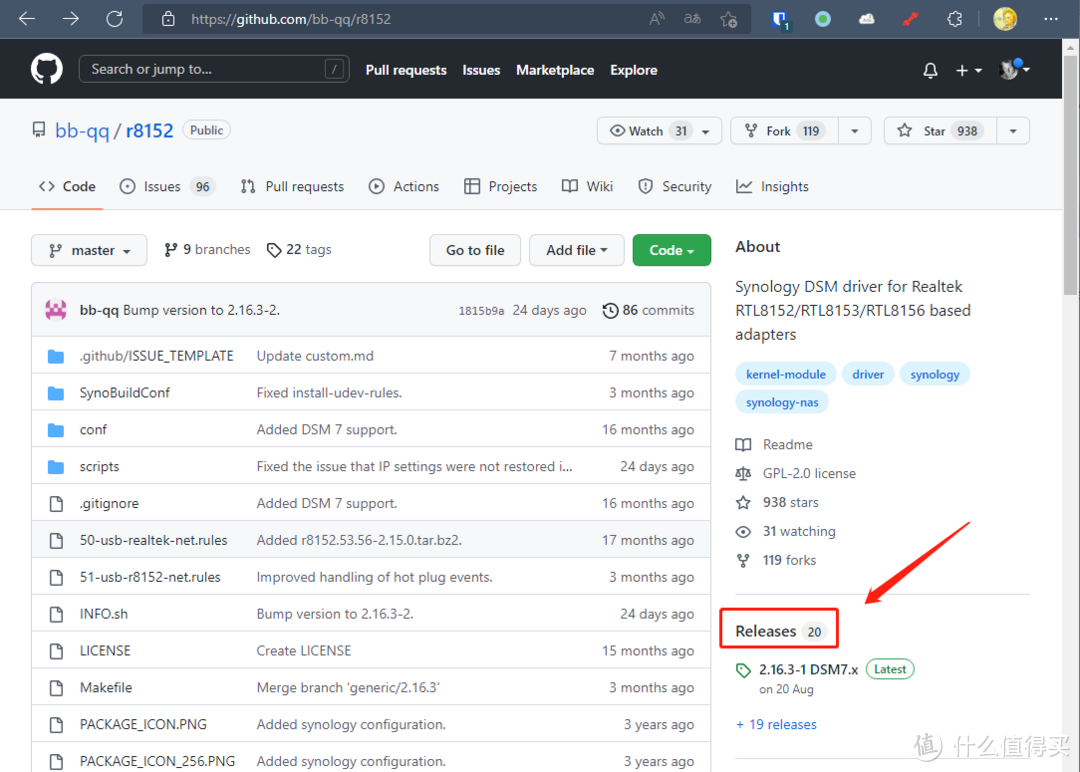
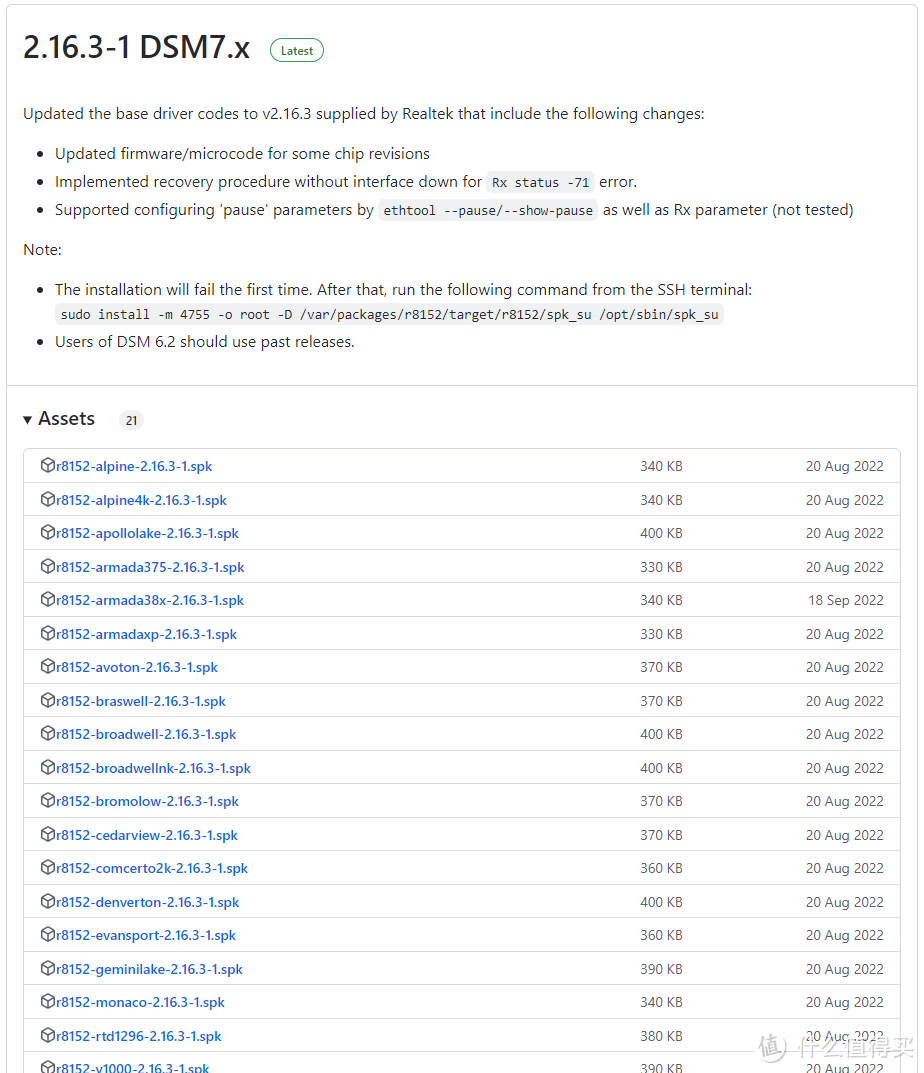
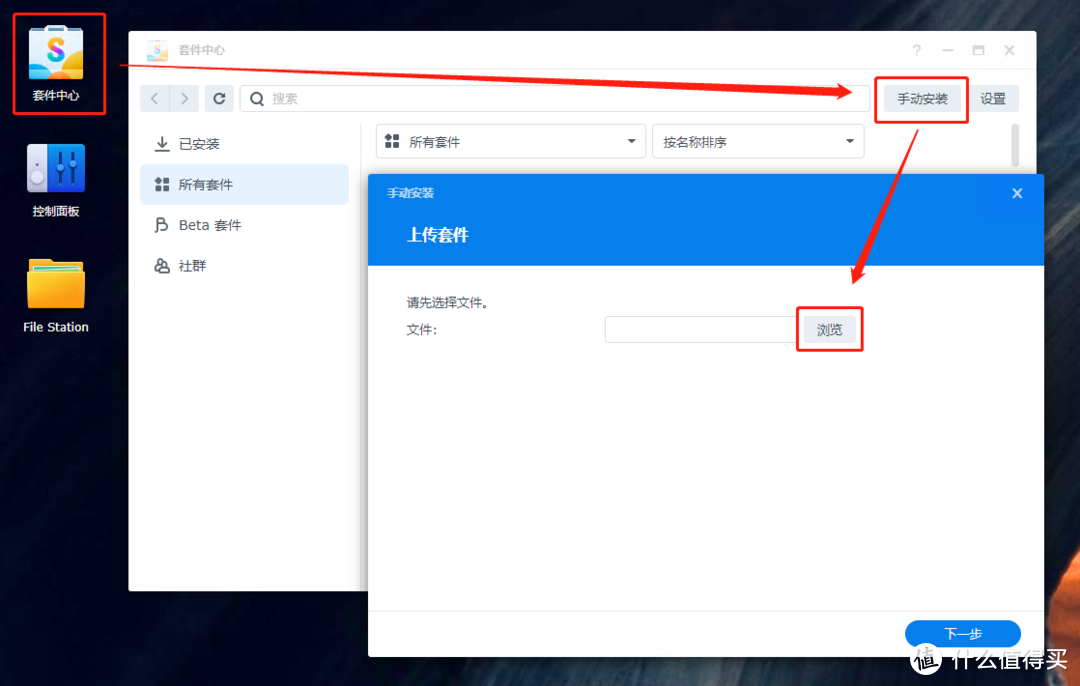
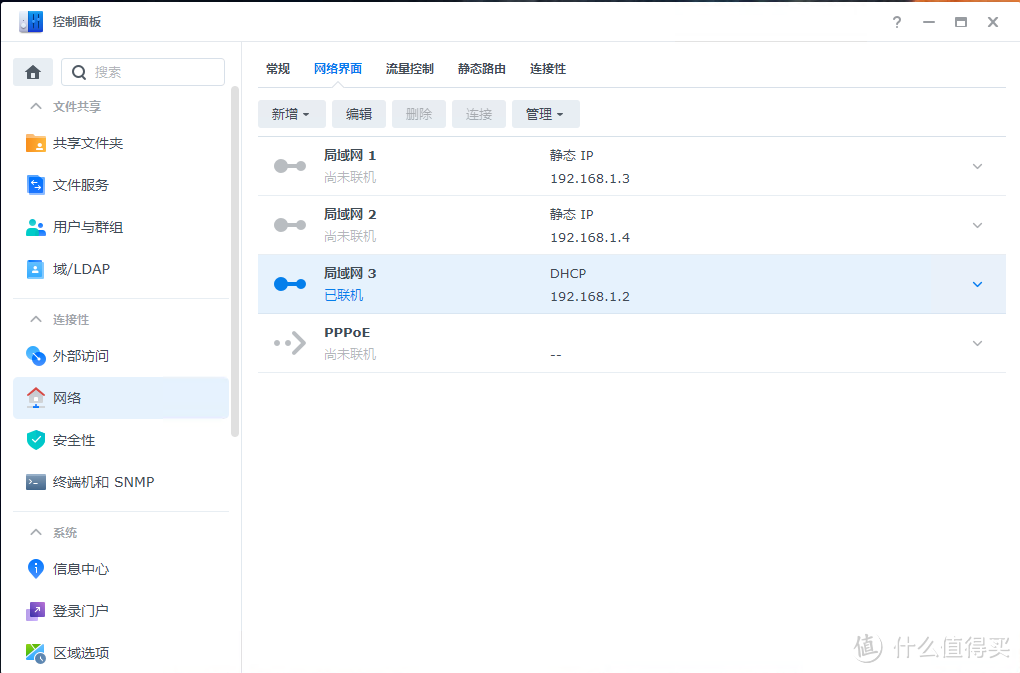
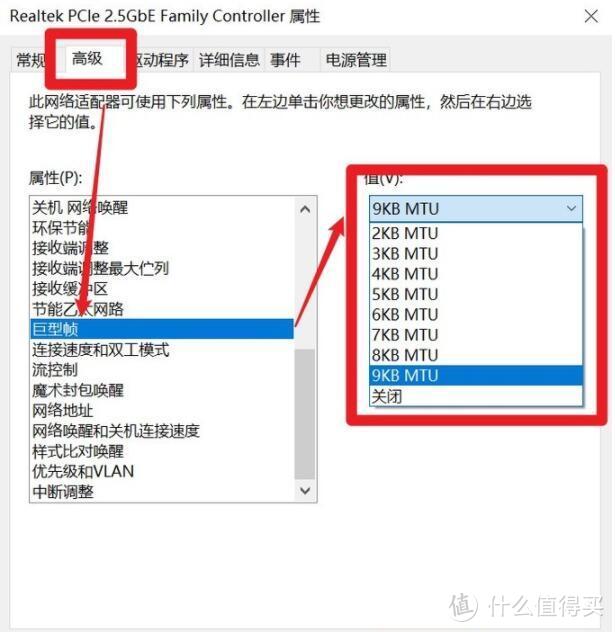
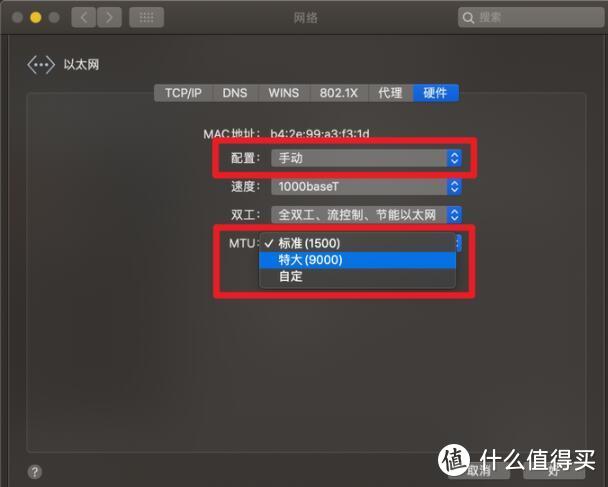
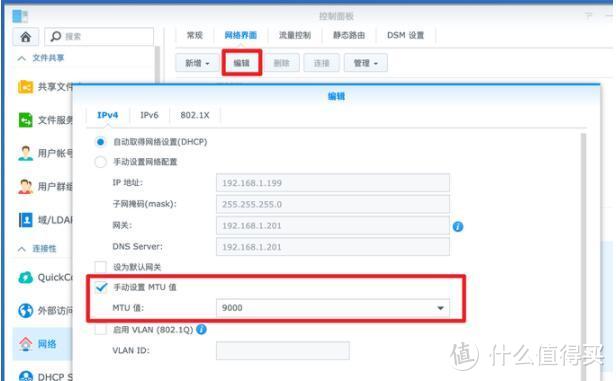

































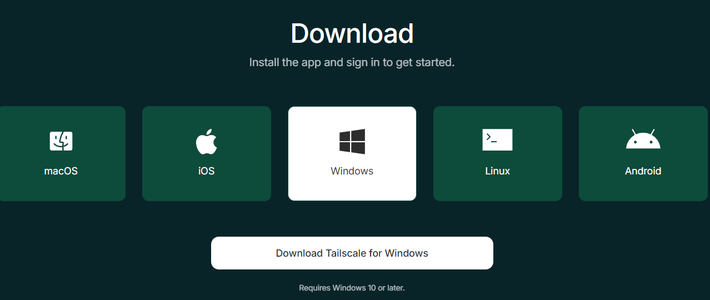










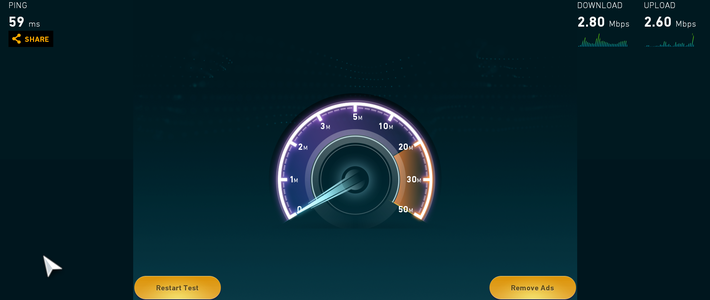
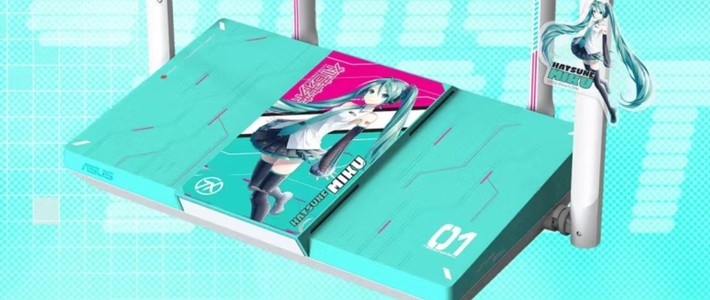









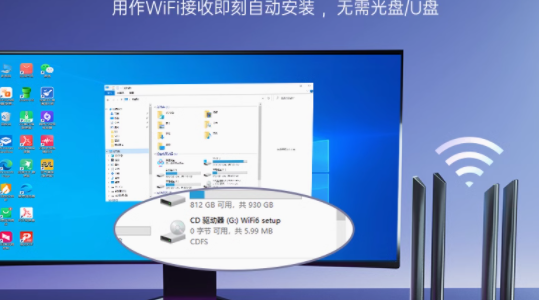

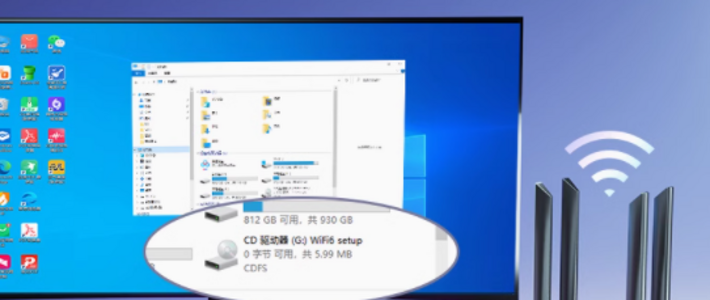







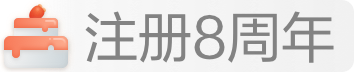
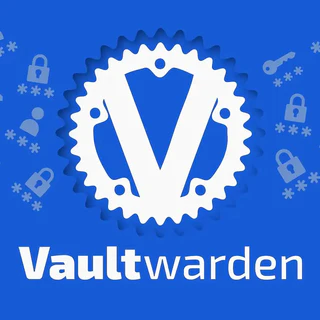

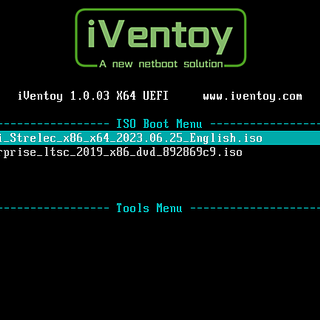
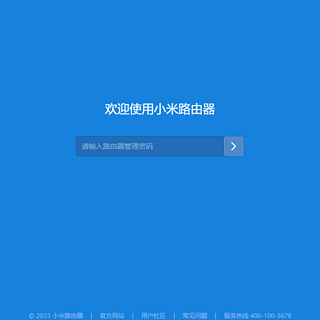
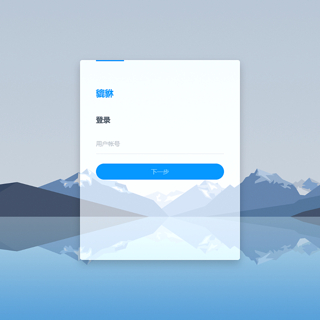








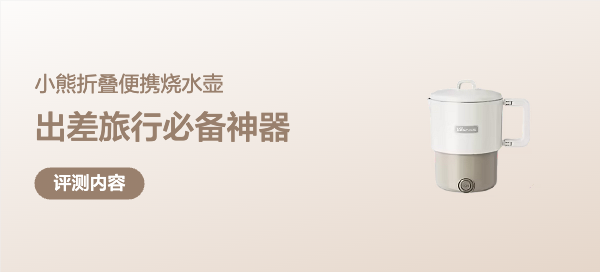


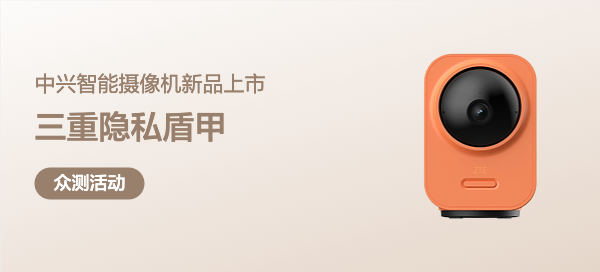





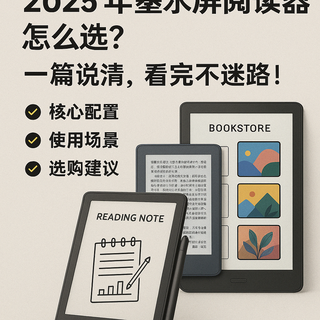

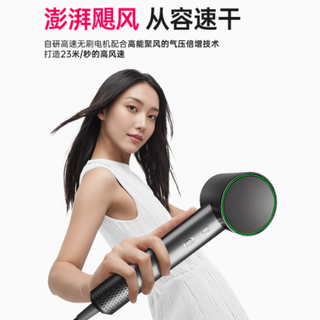

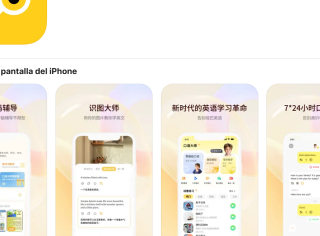







值友9578986346
校验提示文案
paladin-li
校验提示文案
拜仁南部之星
校验提示文案
陌陌之寒
校验提示文案
爱吃鱼afr
校验提示文案
佐为-
校验提示文案
冷静理智
校验提示文案
幸运327
校验提示文案
值友是个小可爱
校验提示文案
paladin-li
校验提示文案
paladin-li
校验提示文案
paladin-li
校验提示文案
值友是个小可爱
校验提示文案
值友9578986346
校验提示文案
幸运327
校验提示文案
冷静理智
校验提示文案
佐为-
校验提示文案
爱吃鱼afr
校验提示文案
陌陌之寒
校验提示文案
拜仁南部之星
校验提示文案